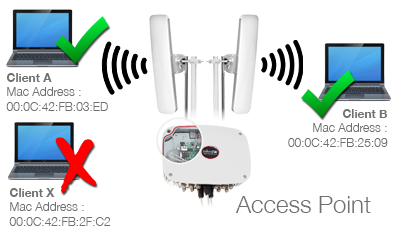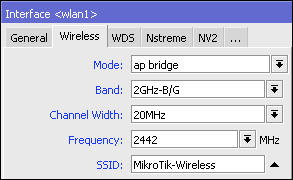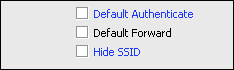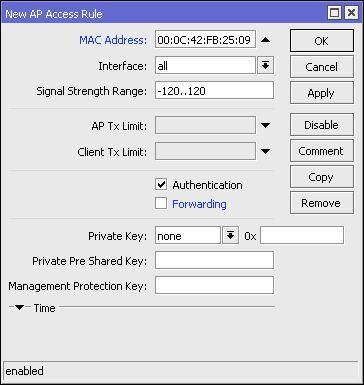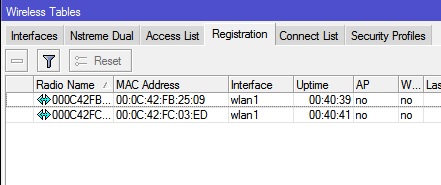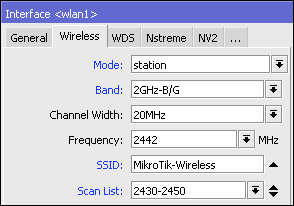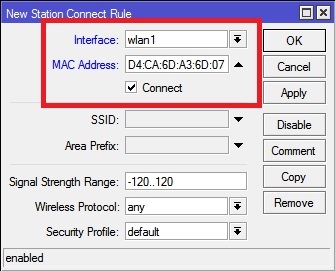Didalam menu wireless MikroTik terdapat berbagai macam tool-tool yang digunakan
untuk
mendukung kinerja dari fitur wireless. Dan disini kita akan membahas beberapa
wireless tools diantaranya yaitu
Access List (AP) dan
Connect list (Station). Kedua tool tersebut merupakan bagian dari manajemen wireless, dimana kita bisa
membuat kebijakan interkoneksi jaringan wireless sesuai dengan parameter yang
kita
buat. Dengan demikian kita dapat meminimalisir akan
miss-connection terutama dari perangkat client yang akan terkoneksi ke AP (
Access Point). Selain itu, dengan tool ini kita dapat melakukan pembatasan (
filtering) terhadap
koneksi dari perangkat AP maupun client.
Contoh implementasi, misalnya pada sebuah RT/RW net, admin jaringan ingin membuat kebijakan hanya Client A dan Client B yang boleh terkoneksi, sedangkan
client lain tidak dapat terkoneksi.
Access List (AP)
Access List merupakan sebuah tool yang digunakan di sisi AP (Access Point) untuk melakukan filtering koneksi dari client. Sehingga AP dapat menentukan client mana saja yang bisa
terkoneksi berdasarkan MAC Address dan juga signal-range.
Untuk langkah-langkah konfigurasi dasar, pertama setting terlebih dahulu interface
wireless sebagai access point.
Dengan setting diatas, interface wireless akan berkerja sebagai access point
dengan SSID "Mikrotik-Wireless". Selanjutnya kita akan melakukan management terhadap
interkoneksi client agar bisa terkoneksi berdasarkan mac-address.
dengan kata lain, client bisa terkoneksi jika mac-address sudah terdaftar. Bagi
mac-address yang belum terdaftar, tidak
dapat terkoneksi.
Disini, kita akan menggunakan fitur
Access List, atau kadang dikenal dengan sebutan
ACL.
Agar router menggunakan kebijakan (policy) yang dibuat di access-list, maka kita
setting default-policy interface wireless terlebih dahulu. Double klik interface
wireless, kemudian masuk ke tab "Wireless".
Karena hanya mac-address yang terdaftar di access list yang boleh terkoneksi,
maka hilangkan centang pada opsi "
Default Authenticate" pada properties interface
wireless. Dengan begitu, ketika ada client wireless yang hendak terkoneksi, router
tidak akan langsung mengijinkan client tadi interkoneksi, namun router akan melihat
kedalam tabel access-list untuk mengecek apakah ada kebijakan yang diterapkan
untuk client tadi.
Sedangkan "
Default Foward" untuk menentukan kebijakan apakah antar client wireless
akan diijinkan untuk saing interkoneksi atau tidak. Terkadang untuk alasan security
admin perlu mematikan opsi default-foward. Misal untuk menangkal NetCut, netcut
berkerja dengan menyerang perangkat client lain yang sudah terkoneksi, dengan
mematikan opsi default-foward, netcut tidak akan bisa menyerang client lain yang
masih dalam 1 AP.
Di dalam access-list, kebijakan (policy) dibuat berdasarkan mac-address client.
Untuk membuat kebijakan tersebut, klik menu
Wireless ->
Access List -> â
+â, kemudian akasn muncul tampilan seperti berikut.
Tentukan
MAC Address client yang diizinkan untuk terkoneksi (
misal, jika diimplementasikan pada topologi diatas, maka kita masukkan MAC Address
dari client A dan client B). pada properties access-list ini, admin jaringan juga bisa membuat kebijakan
dengan menentukan beberapa parameter.
- Interface : Di interface mana access-list ini berlaku. Jika misalnya ada beberapa
interface yang berjalan sebagai access point. Jika dipilih "all" maka akan berlaku
di semua interface.
- Signal Strength Range : Range signal client yang diijinkan untuk terkoneksi.
Contoh kasus misalnya signal client yang buruk, akan menganggu client lain yang
sudah terkoneksi karena interface wireless akan mencoba mencari modulasi terbaik
untuk client tersebut agar bisa mendapatkan signal yang bagus. Admin bisa membuat
kebijakan agar hanya client yang mendapatkan signal yang bagus yang bisa terkoneksi
sehingga wireless bisa lebih stabil.
- AP Tx Limit : Membatasi throughput wireless ketika access-point mengirim data
ke
client.
- Client Tx limit : Membatasi throughtput client ketika transmit ke access point.
-
Authentication : Menentukan kebijakan apakah client boleh terkoneksi ke access
point atau tidak.
- Fowarding : Menentukan kebijakan apakah antar client wireless bisa interkoneksi
atau tidak.
- Private key, Pre-Shared Key, dan Management Protection Key : Menentukan security
key yang hanya berlaku untuk client tersebut. Dikombinasikan dengan fitur
wireless security.
- Time : Untuk menentukan kapan rule access-list tadi dijalankan. Admin jaringan
bisa membuat kebijakan kapan user bisa terkoneksi dengan access point, dan kapan
akan diputus dari access-point.
Terakhir cek di tabel "
Registration" pada menu Wireless untuk melihat client yang
sudah terkoneksi dengan interface wireless.
Connect List (Station / Client)
Connect List merupakan
tool yang memiliki fungsi âkebalikanâ dari Access List, yaitu digunakan disisi wireless
client
(
station) untuk membatasi (
filtering) koneksi terhadap AP (
Access Point). Sehingga client dapat menentukan AP (
Access Point) mana wireless client akan terkoneksi berdasarkan
Mac Address access point.
Sehingga wireless client tidak akan berpindah ke access point lain, walaupun access
point tersebut memiliki SSID yang sama. Untuk langkah-langkah konfigurasi dasar,
setting terlebih dahulu interface wireless
sebagai wireless client.
Selanjutnya untuk menentukan policy disisi wireless client, klik menu
Wireless ->
Connect List -> â
+â, kemudian akan muncul tampilan seperti berikut.